【最新】AndroidスマホからGoogleアカウントを削除する方法
AndroidスマホからGoogleアカウントを削除したいですか?この記事は、Googleアカウントの「削除」と「ログアウト」の違い、削除方法と削除できない時の対策をまとめてご紹介します。
Androidスマートフォンを持っていると、メールやカレンターにアクセスしたりとか、様々なサービスを利用したい時、スマートフォンにアカウントを追加する必要があります。特にGoogleアカウントを利用すると、Google Playからのアプリダウンロードも手軽にできます。さらに、添加したアプリやデータなどもアカウントに同期されますので、非常に便利です。
それと同時に、アカウントの関連情報をすべてスマートフォンから削除したいとき、アカウントの削除も必要とされています。
今回はこのようなことに備えるために、AndroidスマホからGoogleアカウントを削除することについてを紹介いたします。
目次隠す
Part 1. Googleアカウントの「削除」と「ログアウト」の違い
Googleアカウントを使用している時、削除とログアウトという言い方が聞いたことありますか。実はこの二つが全く違う意味を持っています。では、一体何の違いがあるでしょうか。
アカウントの削除とは、個人情報をスマートフォンから削除するためにGoogleアカウントをデバイスから消去するということです。削除するとGoogleサービスの使用もできなくなり、アカウントに関連している情報とデータも失われます。
また、アカウントのログアウトとは、Googleアカウントと端末との紐付きを解けることです。端末にダウンロードされたデータやアプリなどは消えなくて残します。もしアカウントに関連しているデータをチェックしたい場合、また登録すれば再利用できます。
Part 2. AndroidスマホでGoogleアカウントを削除するとどうなる?
上記の説明によって、きっとスマートフォンからGoogleアカウントの削除について不安を持っている方もいらっしゃいます。実はGoogleアカウントが一度削除しても、アカウント自体が完全に廃棄されるわけではありません。削除したのは、端末上に保存されたデータだけなのです。
実際、Google Playでダウンロードしたアプリのデータはクラウドに保存されています。そうすると、その分のデータと履歴に対する使用などの影響はされません。また、一旦削除されたGoogleアカウントは端末に復元できる可能性もあります。だから、アカウントの削除というより、アカウントの取り除くと言った方が多分もっと適切だと思います。でも、アカウントを削除されてから一定の期間が経った場合、データの復元ができないかもしれません。
Part 3. Googleアカウントの連携を削除する方法
それでは、Googleアカウントを端末から削除したい時に必要な手順を紹介します。
1.「設定」を開き、「アカウント」を選定してください。
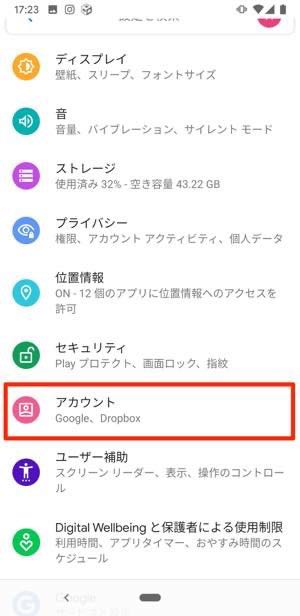
写真元:appllio.com
2.Googleアカウントを選択してください。
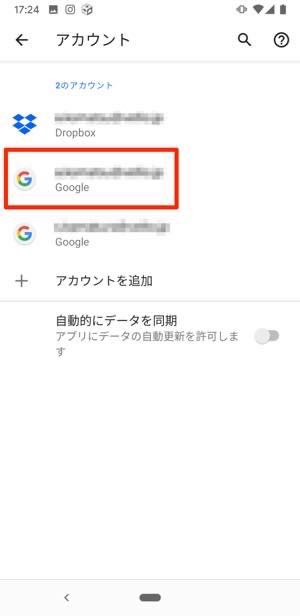
写真元:appllio.com
3.削除したいアカウントを確認する。
そうすると、下記のような画面が出てきます、Googleアカウントを確認すればアカウント削除をタップしてください。
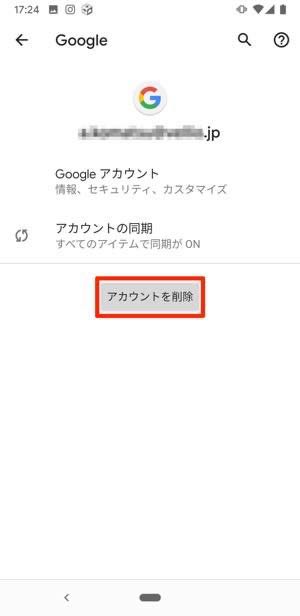
写真元:appllio.com
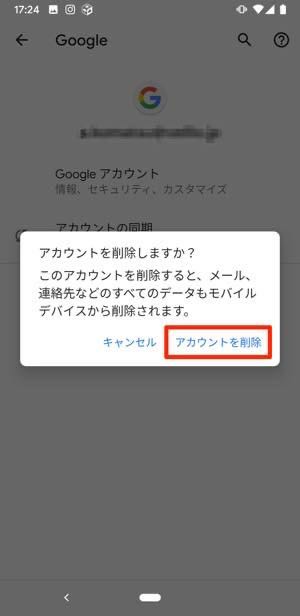
写真元:appllio.com
但し、Androidの機種ごとに「設定」に入った後の画面が異なります。その時はアカウントのついている選択肢へと進めばいいと思います。
例えば、Galaxyの場合、「設定」「アカウントとバックアップ」「アカウント」の順で進めてください。
アカウントを再度追加したい場合には、「設定」「アカウント」「アカウントを追加」「Google 」の順で行うことができます。
Part 4. AndroidスマホでGoogleアカウントを削除できない時の対策
上記のように、Googleアカウントを削除する手順自体がとても簡単です。それなのに、もしこの方法を使ってもアカウントの削除もできない場合はどう対応すればいいでしょう。その時は別の方法を使うしかありません。
方法1.Androidを工場出荷状態にする
この方法を使う前に、先ずはスマホの電源を切る必要があります。そして、Androidロボットの画面が映るまで、スマホの両側に位置する「電源ボタン」「音量+」「ホームボタン」とも同時に長押しして、待ってください。
「Wipe date/factory reset」という選択肢を電源ボタンで選定してください。
方法2.Androidデバイスマネージャーを利用する
これは、Androidデバイスマネージャーにログインすることで、デバイスでのGoogleアカウントを削除する方法です。
先ずはAndroidデバイスマネージャーサイトにアクセスしてからGoogleアカウントにログインしてください。
そして、デバイスを選定し、「端末データを消去」をクリックして、表示された内容の確認が終えたら、また「端末データを消去」をタップしてください。
Googleアカウントのパスワードを入力して、「次へ」と進み、「データ消去」を選択してください。
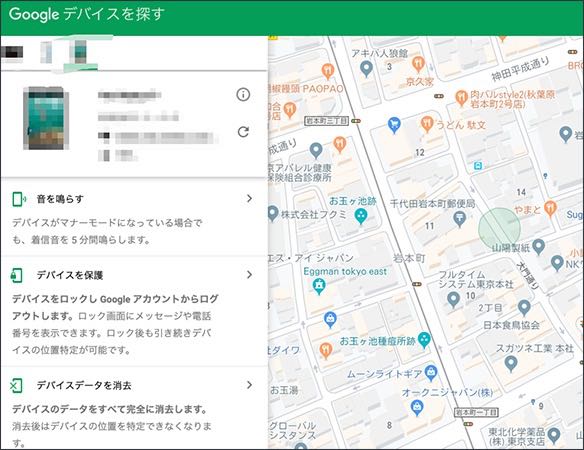
写真元:passfab.jp
方法3.Androidの端末設定を使用する
Android設定で端末のデータ初期化によってGoogleアカウントを削除する方法です。
先ずは端末のGoogleアカウントで「設定」をタップしてください。
「一般管理」の中で、「リセット」を選択してください。最後に、「工場出荷状態に初期化」と「リセット」を選定すれば完成です。
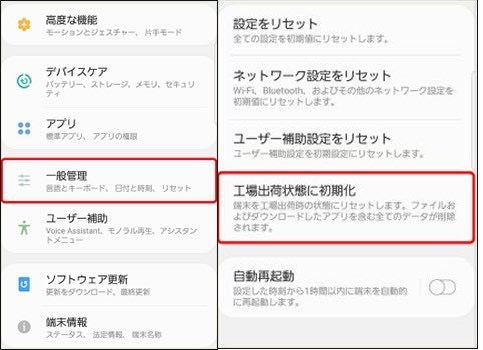
写真元:passfab.jp
追加Tip: Googleアカウントを削除する前にAndroidスマホのGoogleアカウントからデータを抽出して保存する方法
もしGoogleアカウント内のデータを抽出して保存したいなら、DroidKitの利用をおすすめします。DroidKitは万能なAndroidソリューションを提供して、紛失したデータの復元以外、Googleアカウントからのデータ抽出、システム不具合の修復、OSの再インストール/アップグレードなどの機能が搭載されています。
それでは、今すぐDroidKitを無料ダウンロードしてGoogleアカウントからデータを抽出して保存しましょう!
DroidKitでGoogleアカウントから写真&連絡先&カレンダー、Googleバックアップからメッセージ&着信履歴&Wi-FiとGoogleドライブからWhatsappのデータを抽出することができます。
ここで、Googleアカウントから連絡先の抽出を例にします。
Step 1. 「Googleアカウントからデータ抽出」モードを選択します。

「Googleアカウントからデータ抽出」モードを選択
Step 2. 「Googleアカウント」を選択して「次へ」ボタンをクリックします。
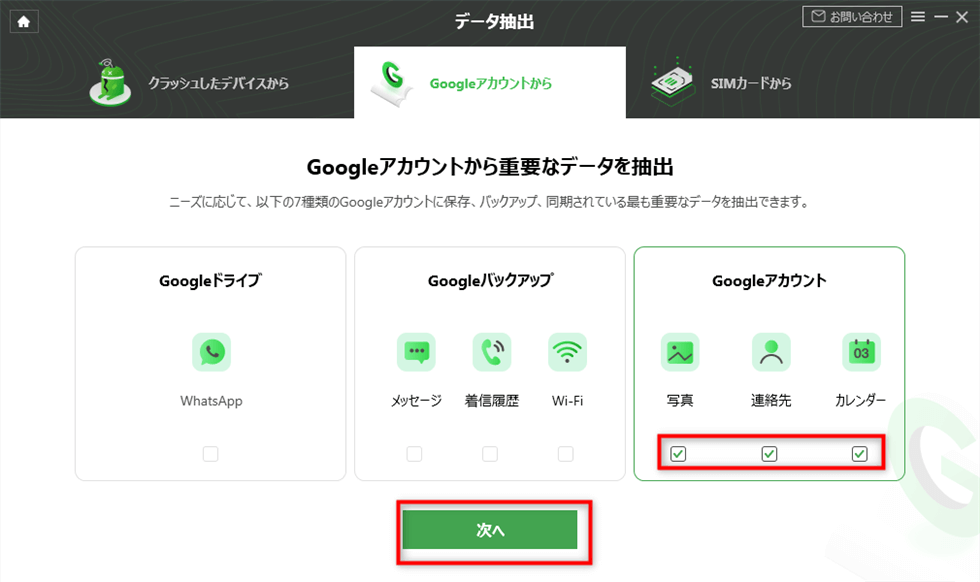
「Googleアカウント」を選択
Step 3. Googleアカウントの認証を行います。
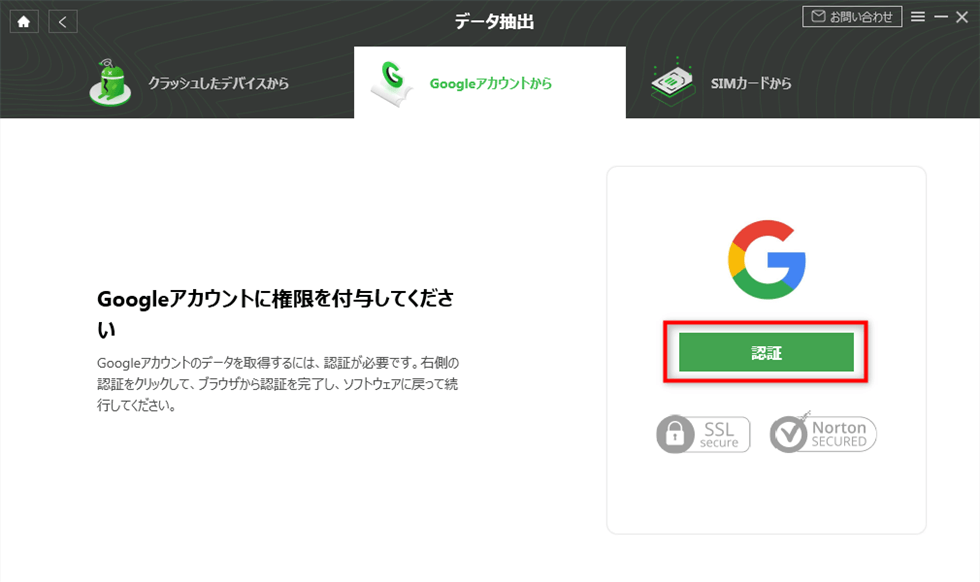
Googleアカウントの認証を行う
Step 4. Googleアカウントからデータをスキャンしてプレビューします。
Step 5. 抽出したいデータを選択して右下で「デバイスへ」や「PCへ」をクリックして抽出します。
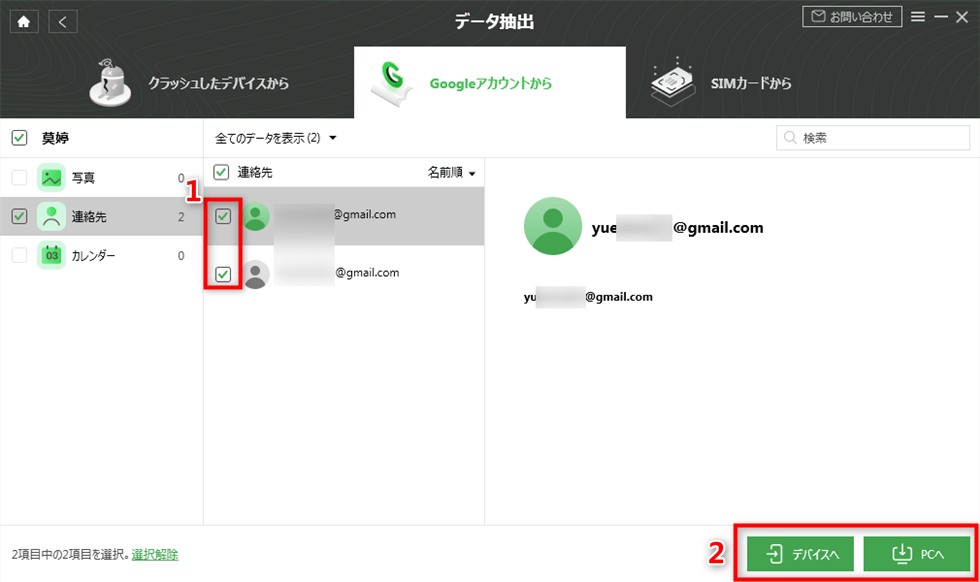
抽出したいデータを選択
抽出が完了すると、以下のような画面が表示されます。
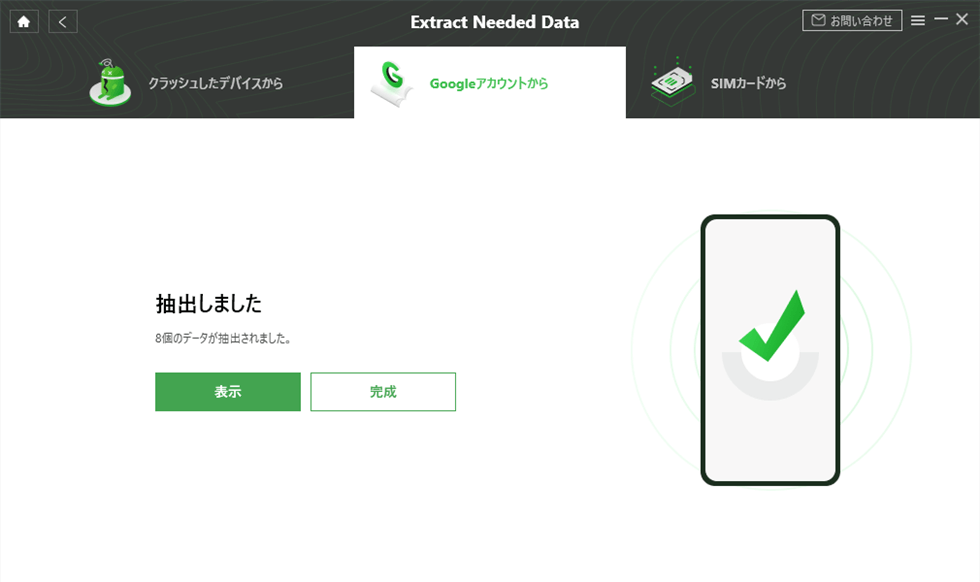
抽出完了
まとめ
最後までご覧いただき、ありがとうございます。今回はAndroidスマホからGoogleアカウントを削除する方法を紹介してみました。日常生活の中で、携帯の売却などの原因で、Googleアカウントに関連したい個人情報などを削除したい人は少なくないでしょう。その時は、上記の方法でご参照ください。
もしパスワードが忘れたなどの場合、アカウントの取り除きができなくなったら、本文後半の方法にもご使用いただけますので、役に立てると幸いです。

